 Article Tags
Article Tags

Was ist die Tastenkombination zum Vergrößern und Verkleinern einer Auswahl in PS?
Die Tastenkombination zum Vergrößern und Verkleinern lautet: Alt+Mausrad. So verwenden Sie: Drücken Sie zuerst die Taste „Z“, um das Zoom-Werkzeug auszuwählen. Halten Sie dann die Taste „Alt“ auf der Tastatur gedrückt, ohne sie loszulassen, und schieben Sie das Mausrad nach oben und unten, um das Bild zu vergrößern oder zu verkleinern.
Jun 11, 2020 pm 05:25 PM
Wie entferne ich überflüssige Personen mithilfe von PS?
Schritte: 1. Drücken Sie Strg+J, um die Hintergrundebene zu kopieren. 2. Wählen Sie das Klonstempel-Werkzeug aus, drücken Sie die ALT-Taste und verwischen Sie langsam. 3. Drücken Sie gleichzeitig STRG+ALT+UMSCHALT+E, um die Ebene zu stempeln. und wählen Sie das Verwischungswerkzeug aus. 4. Wählen Sie die Symbolleiste und das Patch-Werkzeug aus, kreisen Sie den geänderten Teil ein und verschieben Sie ihn nach rechts.
Jun 11, 2020 pm 05:04 PM
Wie kann man den Hautton in PS anpassen?
Anpassungsmethode: 1. Öffnen Sie das Foto, klicken Sie in der Menüleiste unter „Auswählen“ auf „Farbbereich“. 2. Klicken Sie, um die Farbe im Popup-Fenster auszuprobieren, und klicken Sie mit der Pipette auf den hellen Teil der Haut. Passen Sie die Toleranz an, um den hellen Teil in Weiß umzuwandeln, klicken Sie auf „OK“. 3. Klicken Sie auf das Bild, um die Farbbalance anzupassen, und passen Sie den Hautton nach Bedarf an. 4. Das Gleiche gilt für die dunklen Teile der Haut kontinuierlich angepasst werden, um den besten Effekt zu erzielen.
Jun 11, 2020 pm 04:50 PM
Was ist die Tastenkombination zum Kopieren und Verschieben in PS?
Die Tastenkombinationen für PS-Kopieren und Verschieben sind Strg+J bzw. V. Öffnen Sie mit PS das Bild, das Sie bearbeiten möchten, klicken Sie auf das Bild und halten Sie Strg+J gedrückt, um es zu kopieren. Klicken Sie auf die kopierte Ebene, drücken Sie v und ziehen Sie die Maus, um sie zu verschieben.
Jun 11, 2020 pm 02:19 PM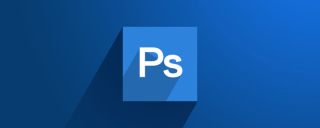
Warum kann ich in PS keinen Pinsel zum Malen von Pfaden verwenden?
Der Grund, warum ps den Pinsel nicht zum Streichen des Pfads verwenden kann, liegt darin, dass der Strich im Pfad ausgeführt werden muss und nicht in der Ebene ausgeführt werden kann. Die spezifische Methode ist: 1. Geben Sie die Pfadoberfläche ein. 2. Klicken Sie mit der rechten Maustaste auf den Pfad und wählen Sie [Pfad zeichnen] aus. 4. Strich nach Bedarf.
Jun 11, 2020 am 10:46 AM
Was soll ich tun, wenn PS das PSD-Format nicht speichern kann?
Die Lösung für das Problem, dass PS das PSD-Format nicht speichern kann, besteht darin, die Auflösung des Bildes entsprechend zu reduzieren. Wenn die Bilddatei zu groß ist und eine hohe Auflösung hat, kann sie nicht im PSD-Format gespeichert werden. Sie können das Bild verkleinern oder die Auflösung des Bildes verringern, dann auf [Speichern unter] klicken und [PSD-Format] auswählen.
Jun 11, 2020 am 09:22 AM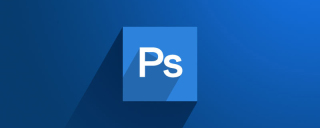
Was ist die Tastenkombination zum Ändern der Bildgröße in PS?
Die Tastenkombination zum Ändern der Bildgröße in PS ist [Strg+T]. Drücken Sie die Tastenkombination [Strg+T], dann können wir die Größe des Bildes mit der Maus ändern. Wenn wir an dieser Stelle die Umschalttaste gedrückt halten, können wir das Bild proportional transformieren.
Jun 11, 2020 am 09:08 AM
Was ist die Tastenkombination zum Bearbeiten der Bildgröße in PS?
Die Tastenkombination zum Bearbeiten der Bildgröße in PS ist Strg+T. Öffnen Sie zuerst mit PS das Bild, das bearbeitet werden muss, halten Sie Strg + J gedrückt, um das Bild zu kopieren, klicken Sie auf das kopierte Bild, halten Sie Strg + T gedrückt, um den Befehl zur kostenlosen Transformation zu öffnen. Ziehen Sie zu diesem Zeitpunkt die Maus an eine beliebige Stelle den Rand des Bildes, um das Bild anzupassen. Nachdem Sie die Größe angepasst haben, können Sie die Eingabetaste drücken, um die freie Transformation zu beenden.
Jun 10, 2020 pm 04:43 PM
Wie ändere ich den Text auf dem Bild in PS?
So ändern Sie den Text auf dem Bild in PS: Wählen Sie zuerst das Werkzeug „Klonstempel“ aus; halten Sie dann die „Alt“-Taste gedrückt, um den Teil des Textes auszuwählen, den Sie löschen möchten, und halten Sie dann die Maustaste gedrückt, um die Schriftart zu löschen Wählen Sie das „Textwerkzeug“, um den Text einzugeben. Speichern Sie ihn schließlich als JPG-Bild.
Jun 10, 2020 pm 04:07 PM
Was ist die Tastenkombination zum Rastern von Ebenen in ps?
Es gibt keine Standard-Tastenkombination zum Rastern von Ebenen in PS, wir können sie selbst festlegen. Einstellungsmethode: 1. Drücken Sie die Tastenkombination [Alt+Umschalt+Strg+K], um die Tastaturkürzel und das Menüfeld aufzurufen. 2. Erweitern Sie die Option [Ebene] und suchen Sie nach [Rasterisieren]. Drücken Sie einfach die Taste.
Jun 10, 2020 pm 02:26 PM
Wie verwandelt man eine PS-Maus in einen Kreis?
So verwandeln Sie die PS-Maus in einen Kreis: Öffnen Sie zunächst die Software und ändern Sie den Cursorstil des Pinsels in „Fadenkreuz“. Klicken Sie dann auf die Registerkarte „Bearbeiten“ in der Menüleiste und klicken Sie dann auf den Cursor im Popup. Untermenü nach oben; schließlich Wählen Sie einfach eine normale Pinselspitze.
Jun 10, 2020 pm 02:16 PM
Was soll ich tun, wenn der Mittelpunkt in PS nicht angezeigt wird?
Die Lösung für das Problem, dass der PS-Mittelpunkt nicht angezeigt wird, ist: 1. Klicken Sie auf die Option [Bearbeiten] in der oberen Menüleiste. 2. Klicken Sie auf die Optionen [Einstellungen] und [Extras] in der Popup-Optionsliste . Aktivieren Sie die Option „Referenzpunkte während der Transformation anzeigen“.
Jun 10, 2020 pm 01:35 PM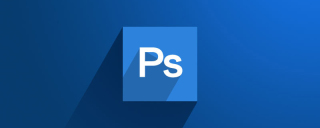
So verwenden Sie das PS-Plugin
Die Methode zur Verwendung des ps-Plugins ist: 1. Klicken Sie in der oberen Menüleiste auf die Option [Erweiterte Funktionen] 3. Wählen Sie entsprechend Ihren Anforderungen aus; in der Popup-Plug-in-Liste, damit Sie das Plug-in verwenden können.
Jun 10, 2020 am 10:29 AM
Wie verwende ich den PS-Farbwähler?
Schritte zur Verwendung des PS-Farbwählers: 1. Klicken Sie auf das untere Farbfeld auf der linken Seite, um den Farbwähler zu öffnen. 2. Klicken Sie mit der Pipette auf das Bild und wählen Sie die entsprechende Farbe aus. 3. Nehmen Sie am Pfeil auf der rechten Seite des Farbauswahlfensters die entsprechenden Anpassungen vor, um die gewünschte Farbe zu erhalten, und klicken Sie auf „OK“. 4. Klicken Sie im ausgewählten Bereich auf den Farbgeber und dann auf den Pinsel, um den Bereich mit Farbe zu füllen.
Jun 10, 2020 am 10:12 AM
Hot-Tools-Tags

Undresser.AI Undress
KI-gestützte App zum Erstellen realistischer Aktfotos

AI Clothes Remover
Online-KI-Tool zum Entfernen von Kleidung aus Fotos.

Undress AI Tool
Ausziehbilder kostenlos

Clothoff.io
KI-Kleiderentferner

Video Face Swap
Tauschen Sie Gesichter in jedem Video mühelos mit unserem völlig kostenlosen KI-Gesichtstausch-Tool aus!

Heißer Artikel
Assassin's Creed Shadows: Seashell Riddle -Lösung
Wo kann man die Kransteuerungsschlüsselkarten in Atomfall finden
<🎜>: Dead Rails - wie man jede Herausforderung abschließt
Wie kann ich KB5055523 in Windows 11 nicht installieren?

Heiße Werkzeuge

Sammlung der Laufzeitbibliothek vc9-vc14 (32+64 Bit) (Link unten)
Laden Sie die Sammlung der Laufzeitbibliotheken herunter, die für die Installation von phpStudy erforderlich sind

VC9 32-Bit
VC9 32-Bit-Laufzeitbibliothek für die integrierte Installationsumgebung von phpstudy

Vollversion der PHP-Programmierer-Toolbox
Programmer Toolbox v1.0 PHP Integrierte Umgebung

VC11 32-Bit
VC11 32-Bit-Laufzeitbibliothek für die integrierte Installationsumgebung von phpstudy

SublimeText3 chinesische Version
Chinesische Version, sehr einfach zu bedienen







